Hola! 👋 Soy Elena. Aprende Notion es una newsletter en la que cuento los avances del proyecto y lo que estoy aprendiendo por el camino, y en la que aprovecho para reflexionar sobre hábitos, productividad, aprendizaje continuo y más cosas que me pasen por la cabeza.
Hola y bienvenida una semana más a esta newsletter en la que cada semana te sorprendo (y me sorprendo a mi misma) con un tema nuevo que puede o no tener relación con Notion, para así saciar mi curiosidad y ganas de explorar diferentes temáticas que me interesan, siempre esperando que te resulte útil y de interés a ti también. 😊
Como en las últimas semanas he estado dándole bastante fuerte a la parte de la reflexión y te he hecho leer unos buenos tochos, y porque en los últimos días he estado jugando con un plugin "nuevo" que me está pareciendo canelita en rama, he pensado que esta semana podíamos dedicarla a aprender haciendo. En tu caso, a lo mejor, empezar a aprender viendo y luego ya llevártelo a tu terreno para usarlo como mejor te venga ;)
Creo que hay bastante interés por el tema de gestión del conocimiento personal por estos lares, cosa que celebro porque es uno de mis temas favoritos y un nicho en el que además Notion se mueve de manera muy cómoda (o al menos, yo personalmente, he aprendido a domarlo para ser yo la que se mueve cómodamente por ella en esta temática).
En su día dediqué bastante tiempo a hablar sobre jardines digitales y maneras de crear una especie de centro neurálgico en el que ir volcando nuestras notas perennes para que se entrelazaran entre ellas, dando así lugar a nuevas ideas y reflexiones y crear nuevos modelos de pensamiento.
En estos posts y en esa práctica, para hacer un repaso, me centraba especialmente en un tipo especial de nota; las notas perennes, el resultado de haber tomado notas de aquello que estabas leyendo o sobre lo que estabas aprendiendo y haberlas despojado de gran parte de su contenido para quedarte sólo con el concepto primordial, la unidad mínima viable de conocimiento.
Hoy no iremos a terrenos tan abstractos sino que me voy a centrar en los pasos previos a esas notas perennes; a cuando capturas contenido de internet y estás en las primeras fases de procesado de dicho contenido, el subrayado.
Sobre la captura de artículos de internet también hablé ya en su día en otra newsletter, en la que también encontrarás un video en el que pongo en práctica toda esa teoría con la ayuda de un plugin.
Pues bien, la razón de la newsletter de hoy es que ha acabado en mis manos otro plugin que le da cien mil vueltas al plugin oficial de Notion y que creo que te va a encantar si, como yo, te tomas mínimamente en serio la captura y procesado de artículos de internet para que realmente respondan a algo y no acaben todos en un simple repositorio de enlaces sin un propósito o finalidad de existencia.
Si te apetece ver todo eso en formato video, puedes hacerlo directamente desde aquí 👇🏻
Y, si no te apetece verte el video ahora, vas con prisa y quieres un tldr; o prefieres simplemente seguir en paz en silencio, he aquí una versión adaptada al medio escrito.
Plugin Save to Notion
Este plugin, que no es el plugin oficial de Notion, nos va a permitir varias cosas. Entre ellas capturar artículos, si, pero el nivel de personalización que nos permite va mucho más allá que el que teníamos con el plugin oficial. Voy a hacer un breve repaso por todos ellos.
Crear diferentes formularios
En primer lugar, podemos crearnos diferentes "formularios" y configurar cada uno de ellos para diferentes casuísticas de captura. Por ejemplo, pongamos que capturas contenido de internet que tendrá 3 finalidades distintas.
Por un lado, artículos que guardas para darles un uso inmediato o futuro en algún proyecto activo.
Por otro, artículos que guardas para explorar más acerca de ellos e ir ampliándolos con otras fuentes de información, con una finalidad más de investigación y ampliación de conocimiento y menos enfocada a actuar sobre ella de manera activa en un momento concreto.
Por último, recetas que capturas de internet y que guardas en su propia base de datos de recetas.
Para cada una de estas casuísticas necesitarás atender a diferentes propiedades y es posible que en ocasiones ni siquiera tengan la misma base de datos de destino.
Para eso, este plugin te permite crear diferentes "formularios", ponerles a cada uno su nombre y configurarlos de diferentes maneras para que, a la hora de capturar un artículo de uno u otro tipo, puedas directamente pinchar en su formulario correspondiente y automáticamente sabes que se guardará en su base de datos y con las propiedades que necesitas ya asignadas. Lo que me lleva a la siguiente característica:
Seleccionar qué valores queremos editar
Cuando vayamos a configurar cada uno de estos formularios, veremos que primero nos preguntará en qué base de datos queremos guardar ese artículo. Una vez seleccionada la base de datos, el plugin "lee" las propiedades de la misma y nos deja seleccionar las propiedades cuyos valores querremos asignar directamente desde el plugin.
Es decir que, si en mi base de datos de "Recursos", yo tengo varias propiedades para asignar a los artículos que capturo una prioridad, un estatus o relacionarlos con un proyecto, este plugin me permite hacerlo directamente a la hora de capturar el artículo. Esto es una gran mejora con respecto al otro, en el que sólo podíamos tocar las propiedades una vez el artículo estaba ya guardado en nuestra base de datos.
Pero no sólo eso, al poder leer las bases de datos, puede también editarlas. Esto quiere decir que, si capturamos un artículo al que queremos asignar un proyecto concreto directamente a través de una propiedad de relación, podemos elegir con qué proyecto lo relacionamos directamente desde el plugin y, aún más, podemos incluso crear un proyecto nuevo sin salir de él.
Imagina que encuentras un artículo que te interesa muchísimo y quieres convertir en Tema de Conocimiento pero aún no existe ese tema en tu Centro de Conocimiento. Podrías capturarlo y, directamente desde el plugin, crear ese nuevo tema en su base de datos correspondiente sólo manipulando esa propiedad. ✨ M A G I C ✨.
Aplicar templates
Pero no sólo nos deja manipular las propiedades de la base de datos, sino que también nos permite aplicar un template al artículo capturado si se diera el caso de que tuvieras uno o más templates creados en esa base de datos.
Para mi personalmente esto es de lo más útil porque siempre he querido enlazar mi base de datos de Notas & Ideas en todos los artículos que capturo. ¿Para qué? Porque esto me permite, mientras estoy leyendo ese artículo y lo voy subrayando y tomando notas, crear notas directamente desde esa página y, de manera muy rápida, arrastrar esa nota a su base de datos de Notas. Así, cada elemento o pieza de información tiene su lugar correspondiente; el artículo sigue en Recursos pero las notas que yo tome del mismo irán directamente a la base de datos de "Notas & Ideas". Cuando, posteriormente, quiera expandir más ese tema y trabajar sobre él en mi Centro de Conocimiento, tendré por un lado el artículo original y por otro las notas que tomé de él, y usaré ambas para construir mis propias reflexiones y seguir ampliando el tema con todas esas fuentes.
Conclusión: La funcionalidad de aplicar templates es muy interesante para un caso de uso como el mío. También merece la pena si estás usando mi template de Recetas y quieres enlazarte, en cada Receta, la base de datos de Ingredientes filtrada únicamente por esa receta. Podrías crearte un template así y luego, al capturar la receta con el plugin, aplicarle ese template. Así, por cada receta que capturaras, tendrías luego en tu repositorio automáticamente no sólo el texto con los ingredientes e instrucciones de la receta, sino la base de datos de Ingredientes ya enlazada para que, al listarlos, pudieras directamente marcar cuáles tienes y cuáles no y hacerte así tu lista de la compra.*
*Si te interesa cómo funciona este flujo, está explicado en este video y, además, podrás encontrar tanto el template de Recetas como el de Recursos y Notas & Ideas en el Notion Starter Pack.
Guardar subrayados de artículos
Una cosa que a mí me voló especialmente la cabeza de este plugin, además de todo lo anterior que ya es bastante potente, es la posibilidad de guardar SÓLO los subrayados de una página.
Esto nos puede ser muy útil si estamos navegando por internet y encontramos un contenido que nos interesa pero sólo queremos extraer uno o dos resaltados y no el artículo en su totalidad. En condiciones normales, yo lo que hago es guardar el artículo en Instapaper y subrayar todo lo que me interesa desde ahí. Como uso Readwise como herramienta todo en uno de exportación y sincronización de notas y subrayados directamente a Notion, al subrayar ese artículo en Instapaper, Readwise automáticamente me exportaba ese artículo a Notion guardándome únicamente lo que me había subrayado.
Pues bien, este plugin hace lo mismo y, por experiencia propia, puedo decir que a la larga vas a encontrarlo una funcionalidad bastante maravillosa, especialmente si eres una persona acostumbrada a subrayar todo aquello que lees.
Lo que consigues con esto es quedarte sólo con esos extractos que han resonado contigo de manera que, cuando vuelvas a ese artículo, tendrás directamente las partes que ya llamaron tu atención y no tendrás que volver a pasar por el proceso de leer el artículo entero, sino que ya tendrás la primera capa de procesado hecha. Si practicas el resumen progresivo esto puede interesarte bastante. (Si no, coméntamelo y podemos hablar sobre él en otra ocasión 😉)
Para que esto funcione, eso si, a la hora de capturar el artículo tendrás que tener desmarcada la opción de "Save Page Content"
Una vez hecho esto y capturado ese artículo (que estará "vacío" ya que no has guardado ningún contenido) podrás empezar a subrayar en él y, una vez seleccionado el texto que quieras subrayar, pinchar con el botón derecho del ratón y elegir la opción Add Highlight al lado del icono del plugin
Si vas haciendo esto con diferentes extractos de la página, los distintos subrayados irán apareciendo en tu artículo, antes vacío, y ahora con únicamente el contenido seleccionado por ti.
Conclusión
Para mi poder capturar de manera fácil y rápida todo lo que leo y consumo a diario es esencial. Y poder tenerlo en Notion, que es donde guardo el resto de información, es clave. Al principio me costó encontrar las herramientas y los flujos que más se ajustaran a mi forma de trabajar, pero me empeñé en hacer que Notion fuera mi herramienta de guardado de información y la fui manipulando hasta que la adapté a mis necesidades. Los primeros intentos fueron muy manuales pero he conseguido automatizar, en la medida de lo posible, la gran mayoría. Este plugin para mí es un paso bastante importante en dirección a poder hacer cada vez más sencillo el proceso de captura y procesado de información.
Esto es importante porque, cuantos menos pasos tengamos que dar a la hora de hacer algo, más probable será que lo repitamos hasta convertirlo en hábito. El hábito de capturar información y, sobre todo, ser capaces de procesarla (esto es; decidir que hacemos con ella y dónde) para que no quede en el limbo, es un paso más hacia un uso más intencionado de esa información.
Si vamos dando pequeños pasos hacia consumir información con mayor intencionalidad, sabiendo en cada momento por qué guardamos algo, con qué queremos relacionarlo o qué uso vamos a darle en el futuro, acabaremos teniendo una relación mucho más sana con todos estos inputs incesantes que tenemos en el día a día. Sólo es cuestión de pasar por un proceso mental previo a su captura que nos haga realmente plantearnos todas estas cuestiones, de manera que cuando lo guardemos definitivamente, sea el principio de algo con propósito; nuevas ideas o reflexiones, piezas de contenido, proyectos o nuevo conocimiento.
Te animo a que le des una oportunidad al plugin para mejorar tu proceso de captura de información. Si esta sigue siendo un poco caótica o eres de los que sigue usando Pocket como el lugar donde van a morir los artículos que capturas, entonces te animo a que antes de meterte con este plugin, le des una vuelta a este otro video en el que te propongo una manera un poco mejor de guardar esos artículos, no sólo para categorizarlos mejor y con más detalle, sino para asegurarte de que realmente vas a usarlos y para qué, o al menos intentar hacer el ejercicio de pensarlo antes.
Espero que te haya resultado interesante y, como siempre, si tienes cualquier duda o comentario puedes encontrarme en los canales habituales (twitter o mail). Buena captura y a seguir aprendiendo!
Tiempo en escribir esta newsletter: 3.5 horas.
Tiempo en grabar, editar y subir el video: 4 horas.
🥰 ¡Gracias!
Muchas gracias por leer hasta aquí. Si te apetece hablar, mándame un mail o conéctame por twitter. Y, si crees que este contenido puede interesar a alguien, te dejo un botón para que lo compartas :)









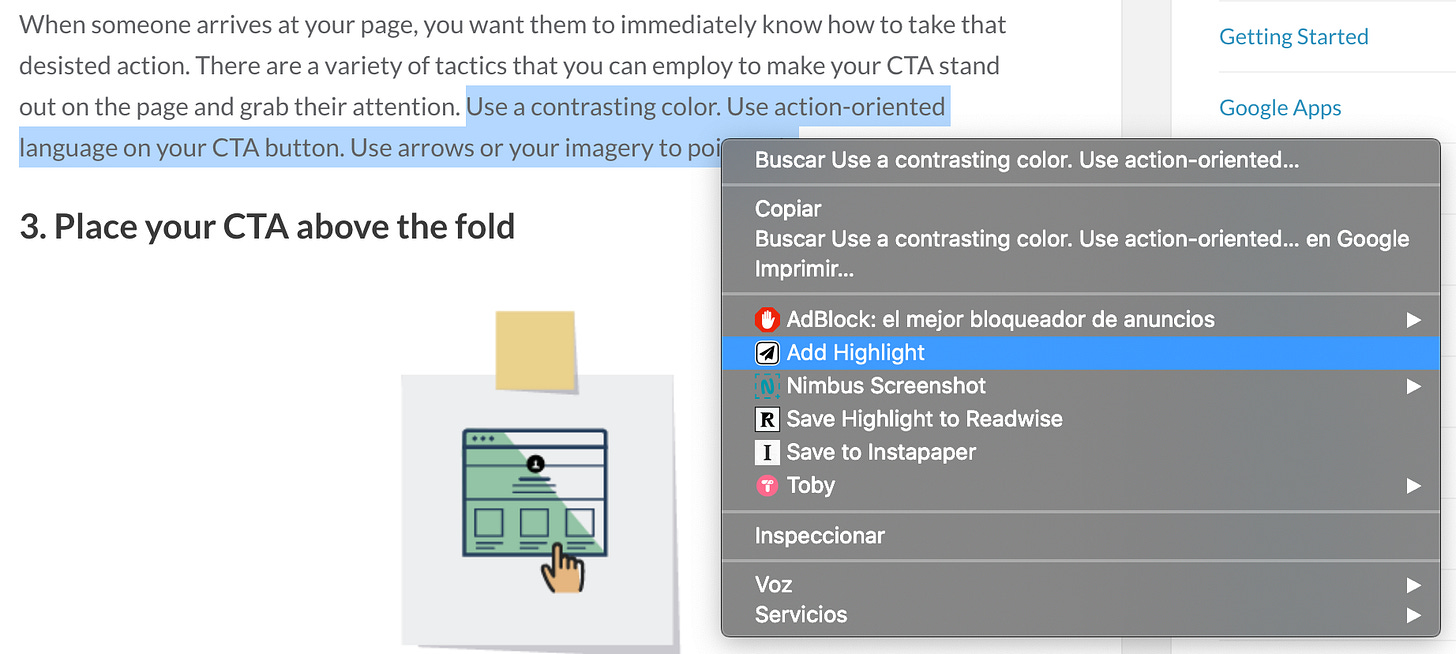
Pues la verdad es que tiene muy buena pinta. Esta semanas atrás de probatinas se me estaba haciendo muy farragoso el tema de guardar los artículos en una base de datos y tener que abrirlos desde notion para poderlos asignar a una temática. Más farragoso además por qué mi sistema operativo es Linux y trabajo con notion desde la web. No sé si mi flujo de trabajo no era el adecuado pues que esto es lo que hay en ese momento (hasta este plugin que nombras). Además quería decirte qué estoy suscrito a esta newsletter por todos los conceptos periféricos y no tan periféricos qué vas añadiendo mientras explicas cosas de notion. Nombras muchos conceptos e ideas información con intencionalidad, progresivo, repetición ciertos hábitos, qué son como digo ideas o conceptos que podía tener en mente como una especie de pensamiento amalgama difusa pero sin una palabra que los definiera… aprendo mucho con todo ello y también me río de manera sana con la cantidad de palabras anglosajonas qué vas metiendo (y de las que nunca había oído hablar) que me hacen ver qué has echado un buen vistazo al "mundo exterior". Un saludo.